办公软件教程
首页>专业知识>办公软件教程>office办公软件,Excel中的对齐技巧
office办公软件,Excel中的对齐技巧
今天江门office培训老师大家分享一组看似简单,却非常实用的Excel对齐技巧。
图片判断格式
在Excel中输入内容时,Excel会自动进行识别,如果输入的内容是文本,默认是左对齐。如果输入的内容是数值默认是右对齐,包括日期或是时间。
下图中,是系统导出的日期数据。如果要按年月筛选或是汇总,Excel会无法处理了:
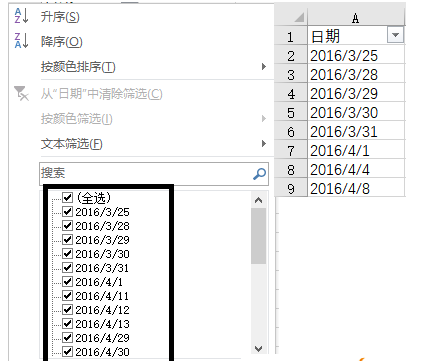
咱们看看它的对齐方式,就可以基本判定,这些是文本型的数据格式。
常用的解决方法是,单击数据所在列的列标,然后设置为日期格式,再单击【数据】→【分列】,在【分列】对话框中直接点【完成】按钮,就可以将文本型数据转换为真正的日期。
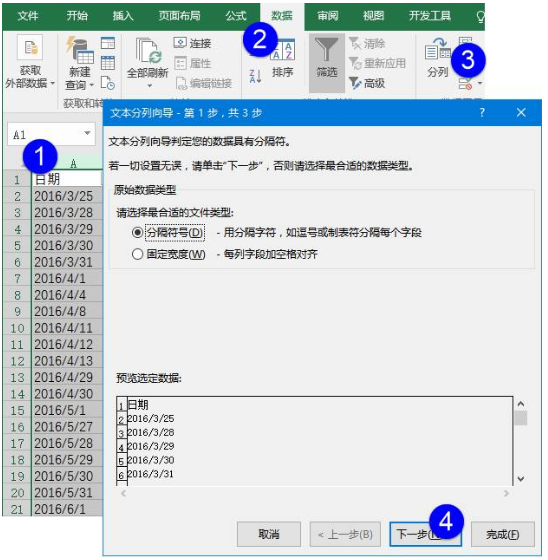
合并多行单元格
要依次合并不同行的单元格,你是怎么操作的呢,看看以下操作,快的有点不像话。
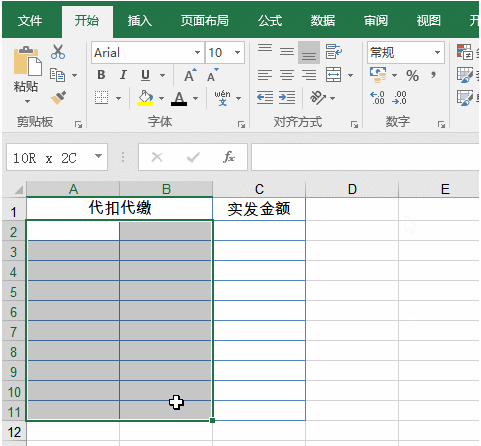
姓名对齐
输入姓名时,不但有三个字的姓名还有两个字的姓名,你还在用空格对齐吗?

日期对齐
平时输入的日期数据,往往看起来七长八短,如何让日期数据整齐美观呢?
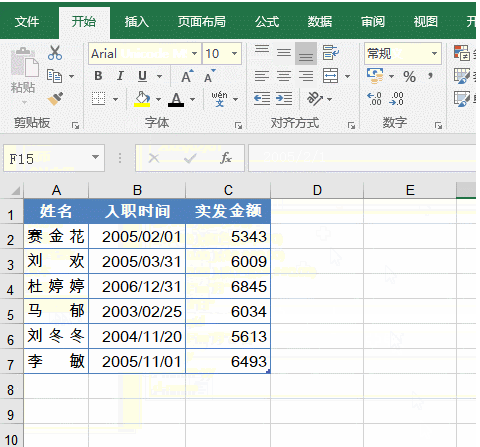
科目编码对齐
还在用敲空格的方法让文字实现缩进效果吗?
这个问题很简单:
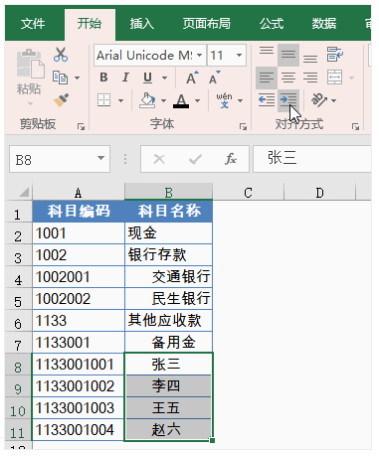
调整单元格行间距
要调整同一个单元格内不同行的间距,你有办法实现吗?
同样可以一键来搞定:
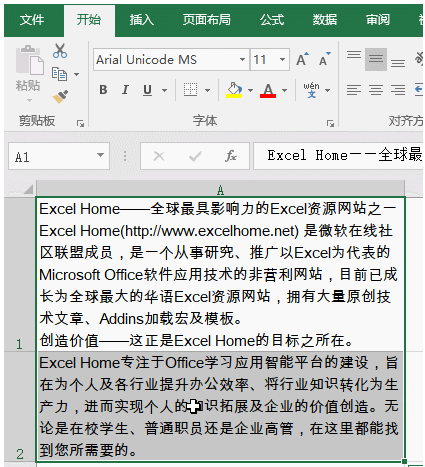
竖排文本
让文字竖排显示,这个问题有没有被难住过?
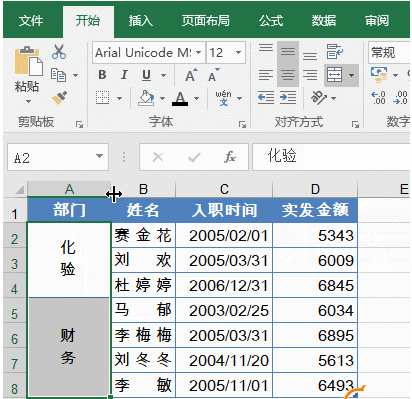
缩小字体填充
在某些固定格式的工作表中,如果单元格内容太多放不下怎么办?
这个方法在排版时很有用哦:
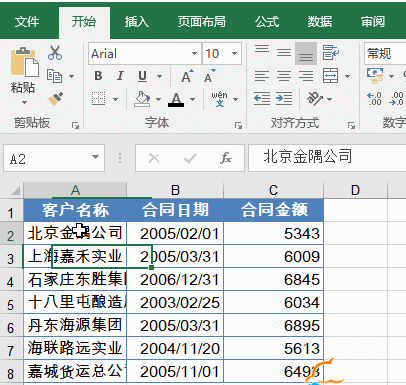
单元格内强制换行
下图的工资表中,代扣养老金一列因为文字多,就会显得特别宽,和整体的表格列宽不协调了。
可以使用强制换行的方法来解决,方法是单击要换行的单元格,然后光标放到编辑栏中,单击要换行的位置,按Alt+回车:
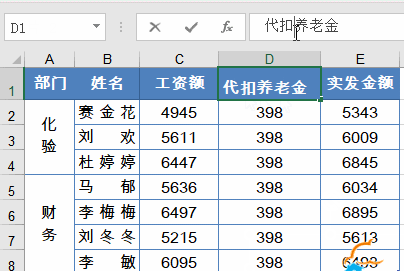
在线留言
专业知识
- 江门零基础入门让你轻松学会制表08-22
- office excel从身份···11-23
- 办公软件比VLookup强大1···09-11
- 江门哪儿有优质的办公软件电脑学···08-26
- 江门哪有办公软件培训学校可以?04-19
 791327447
791327447